从哪里看电脑是win几 快速查看电脑是win几的三种方法
更新时间:2023-03-14 09:24:00作者:mei
许多用户购买新电脑之后,不清楚自己安装的是win几系统,桌面也看不到内容,其实我们从属性、系统和运行都可以查看电脑是win几的系统,今天教程分享三种查看电脑系统的方法,感兴趣的来学习。
方法一:
1、鼠标右击此电脑,进入到Windows系统界面,找到桌面上的此电脑图标并用鼠标右击。
 2、点击属性。弹出快捷菜单后,找到并点击里面最后一个属性的功能选项。
2、点击属性。弹出快捷菜单后,找到并点击里面最后一个属性的功能选项。
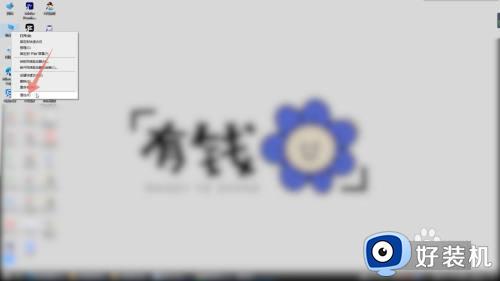
3、查看系统版本,进入到下一个界面后你就可以在下面的Windows规格组里面看到你的系统版本了。
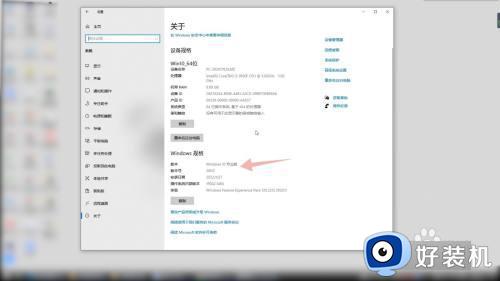
方法二:系统查看1、进入到Windows电脑的设置界面,在这个界面里面找到并点击系统选项。
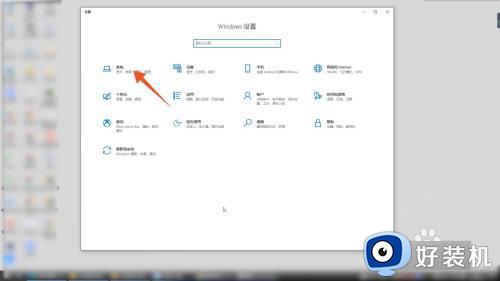
2、进入到下一个界面后,选择并点击里面最后一个关于的选项。
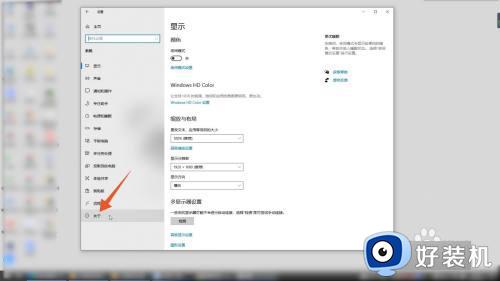
3、进入到下一个界面后,选择Windows规格组,你就可以在下面看到你的系统版本了。
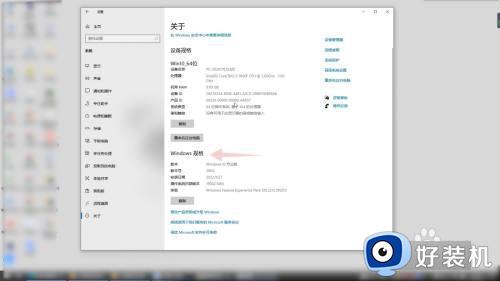
方法三:运行查看1、进入到Windows系统界面,鼠标右键单击左下角的开始菜单。
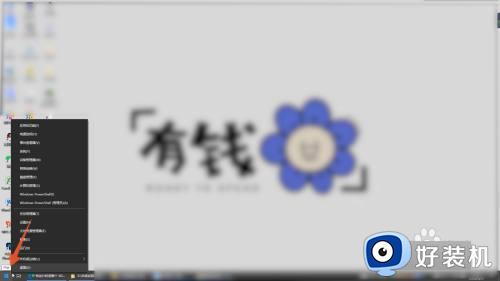
2、在弹出的快捷菜单里面点击运行选项,弹出运行对话框。
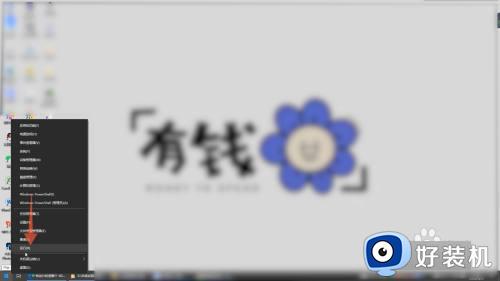
3、在运行对话框里面输入winver的命令,点击确定按钮就可以看到你的系统版本了。
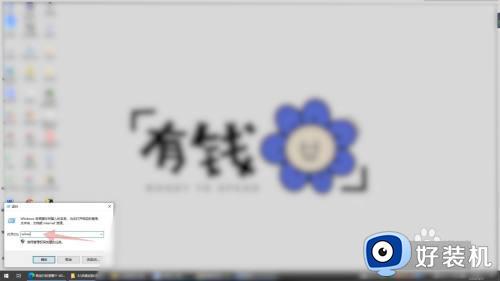
以上分享快速查看电脑是win几的三种方法,小伙伴选择自己操作习惯的方法查看,这样能帮助我们更了解自己电脑。
从哪里看电脑是win几 快速查看电脑是win几的三种方法相关教程
- 怎么看自己的系统是win几 查看电脑系统是win几的三种方法
- 怎么知道自己电脑是win几 电脑从哪里看是Windows几
- 在哪看电脑是win几系统 查看电脑是win几系统的方法
- 怎么看电脑是win几的版本 怎么看电脑是windows什么版本
- 电脑win+r不管用怎么办 电脑win+r不管用的解决方法
- 如何解决电脑键盘win键没反应 电脑键盘win键没反应三种解决方法
- win系统截屏快捷键有哪些 win系统截屏快捷键的汇总
- 为什么用win加r键打不开运行 win加r键打不开运行窗口的原因和解决方法
- 按win键没反应怎么办 电脑win键按了没有反应失灵如何解决
- 台式电脑win键在哪里 台式电脑win键是哪个键
- 电脑无法播放mp4视频怎么办 电脑播放不了mp4格式视频如何解决
- 电脑文件如何彻底删除干净 电脑怎样彻底删除文件
- 电脑文件如何传到手机上面 怎么将电脑上的文件传到手机
- 电脑嗡嗡响声音很大怎么办 音箱电流声怎么消除嗡嗡声
- 电脑我的世界怎么下载?我的世界电脑版下载教程
- 电脑无法打开网页但是网络能用怎么回事 电脑有网但是打不开网页如何解决
电脑常见问题推荐
- 1 b660支持多少内存频率 b660主板支持内存频率多少
- 2 alt+tab不能直接切换怎么办 Alt+Tab不能正常切换窗口如何解决
- 3 vep格式用什么播放器 vep格式视频文件用什么软件打开
- 4 cad2022安装激活教程 cad2022如何安装并激活
- 5 电脑蓝屏无法正常启动怎么恢复?电脑蓝屏不能正常启动如何解决
- 6 nvidia geforce exerience出错怎么办 英伟达geforce experience错误代码如何解决
- 7 电脑为什么会自动安装一些垃圾软件 如何防止电脑自动安装流氓软件
- 8 creo3.0安装教程 creo3.0如何安装
- 9 cad左键选择不是矩形怎么办 CAD选择框不是矩形的解决方法
- 10 spooler服务自动关闭怎么办 Print Spooler服务总是自动停止如何处理
